Chybí vám klasické disneyovky jako Sněhurka a sedm trpaslíků? Přemýšleli jste někdy o jejich natáčení na videa? Po nahrání můžete taková videa sledovat i bez internetu. Při provádění úkolu nahrávání, zejména při práci s některým chráněným obsahem, je vyžadován záznamník obrazovky s bohatými funkcemi.
Disney + je streamovací služba, která uživatelům poskytuje řešení pro sledování tematických filmů. Pokud chcete nahrát nějaké pořady pro osobní použití, najděte způsob nahrávání zde. Můžete se naučit nejlepší způsoby, jak natáčet záznam Disney Plus na Windows PC, Mac a Mobile.
- Část 1. Jak zobrazit záznam Disney + ve Windows 10
- Část 2. Jak zobrazit záznam Disney Plus na Macu
- Část 3. Jak zobrazit záznam Disney Plus na telefonu
Jak nahrávat na obrazovku Disney + ve Windows 10
Pro osobní použití, jako je sledování filmů od Disneyho doma, je jejich nahrávání do videí jedním z účinných způsobů, jak sdílet krásné okamžiky s dětmi. EaseUS RecExperts je tak spolehlivý a snadno použitelný software pro nahrávání obrazovky pro zachycení filmů Disney pomocí zvuku/webové kamery. S tímto rekordérem lze efektivně zaznamenávat streamovaná videa.
Kromě natáčení animovaných filmů jej můžete použít k nahrávání online televizních pořadů, jako jsou pořady na YouTube atd. Mezitím má tento rekordér vestavěný nástroj pro přehrávání a prohlížení úspor.
Nedělejte si starosti s kvalitou, protože můžete změnit nastavení nahrávání, jako je snímková frekvence, přenosová rychlost zvuku atd.
Klíčové funkce:
- Nahrávání celé obrazovky v systému Windows 10
- Zachyťte obrazovku, zvuk, hru a webovou kameru
- Nahrávejte obrazovku Netflix s efektivním zvukem
- Pořiďte snímek obrazovky z uloženého filmu/pořadu
- Exportujte uložený film ve formátu MP4, AVI, MKV, GIF atd.
Zkuste tento rekordér zachytit Disney + (bez časového omezení)! Stáhněte si jej bez registrace.
Jak na obrazovce nahrávat videa Disney na Windows 10 pomocí EaseUS RecExperts (bez časového omezení):
Krok 1. Spusťte EaseUS RecExperts na vašem počítači. První možnost, „Celá obrazovka“ , může vám pomoci zachytit vše na obrazovce. Pokud přehráváte streamované video v režimu celé obrazovky, je to pro vás vhodné.
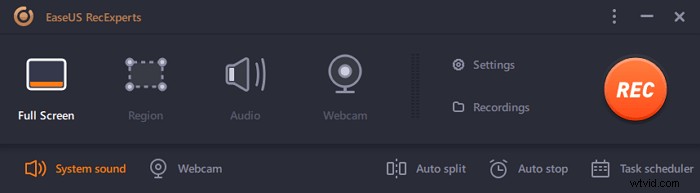
Krok 2. Pokud přehráváte streamované video v okně, bylo by lepší vybrat Region možnost zaznamenat pouze konkrétní oblast .
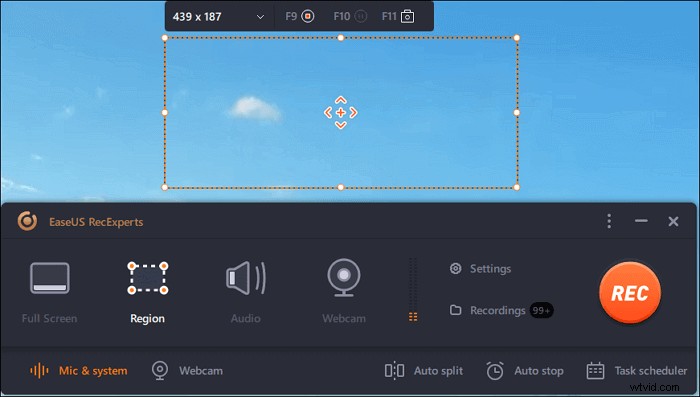
Krok 3. Ujistěte se, že jste v režimu "Region". Poté kliknutím na tlačítko v pravém dolním rohu vyberte vhodný zvuk zdroj a upravte hlasitost . Poté kliknutím na tlačítko „REC“ spusťte nahrávání.
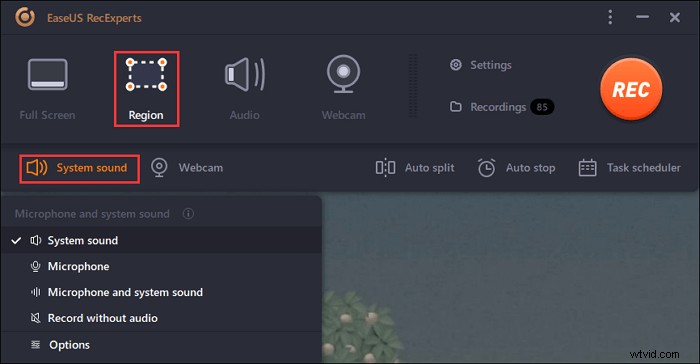
Krok 4. Při nahrávání videa bude na obrazovce plovoucí panel nástrojů. Dvě tlačítka na něm vám mohou pomoci pozastavit nebo zastavit záznam.
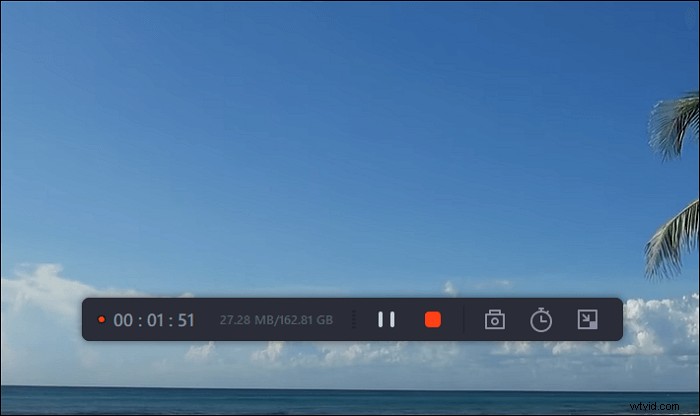
Krok 5. Pokud kliknete na červené tlačítko stop, nahrávání se ukončí a pořízené video se uloží do vašeho počítače . Když se objeví vestavěný přehrávač médií, můžete si záznam prohlédnout a pomocí nástrojů oříznout extrahujte zvuk z něj, nebo přidat úvodní a koncovou část .
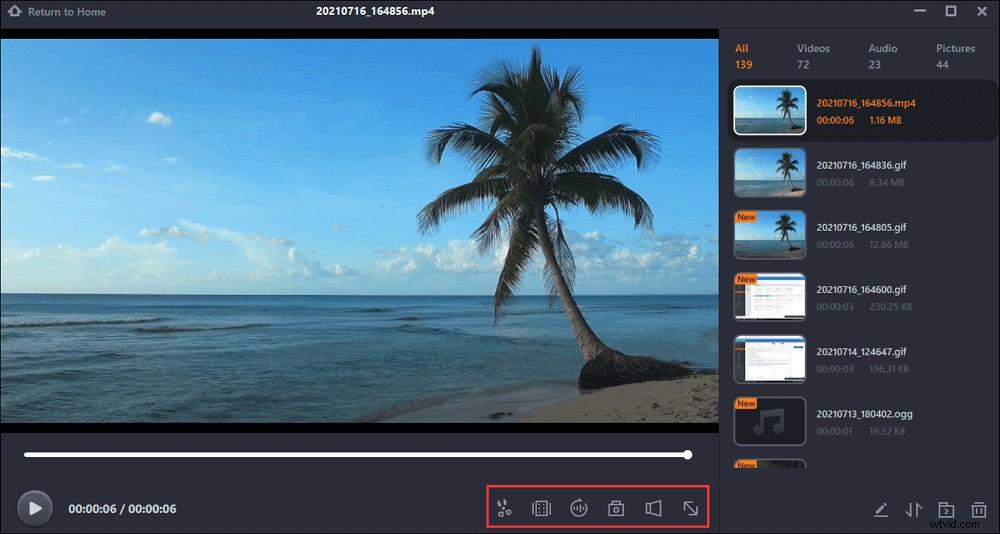
Jak zobrazit záznam Disney Plus na Macu
EaseUS RecExperts pro Mac se jako streamovaný videorekordér vyznačuje plnou schopností nahrávat filmy/pořady Disney na Mac. Streamovaný zvuk a video bude při použití pozoruhodných nastavení zaznamenáno ve stabilní kvalitě. Můžete si také vybrat různé výstupní formáty pro video a zvuk.
Kromě toho může tento rekordér obrazovky Mac snadno upravovat úspory. Vestavěný trimr je schopen odstranit nežádoucí část uloženého videa. Proto je snadné uložit požadovaný film do počítače trvale.
Klíčové funkce:
- Současně zachyťte zvuk a video Disney
- Prohlédněte si nahranou show Disney pomocí vestavěného přehrávače
- Záznam obrazovky Hulu na Macu s požadovaným výstupním formátem
- Zachyťte obrazovku webovou kamerou pro zvýšení zapojení
- Nahrávání interního zvuku v systému Mac bez přidání pluginu
Stáhněte si ji a začněte nahrávat Disney Plus ve videu na Macu. Není nutná žádná registrace.
Záznam obrazovky Disney + (bez časového omezení):
Krok 1. Otevřete streamované video, které chcete zachytit. Poté spusťte EaseUS RecExperts, abyste si zvykli na jeho rozhraní na vašem Macu. Pokud chcete zaznamenat celou obrazovku, můžete kliknout na možnost Celá obrazovka. Pokud chcete upravit oblast záznamu, klikněte na „Region“. Poté myší vyberte oblast záznamu.
Současně, chcete-li zachytit obrazovku se zvukem, stačí stisknout ikonu Zvuk v levém dolním rohu.
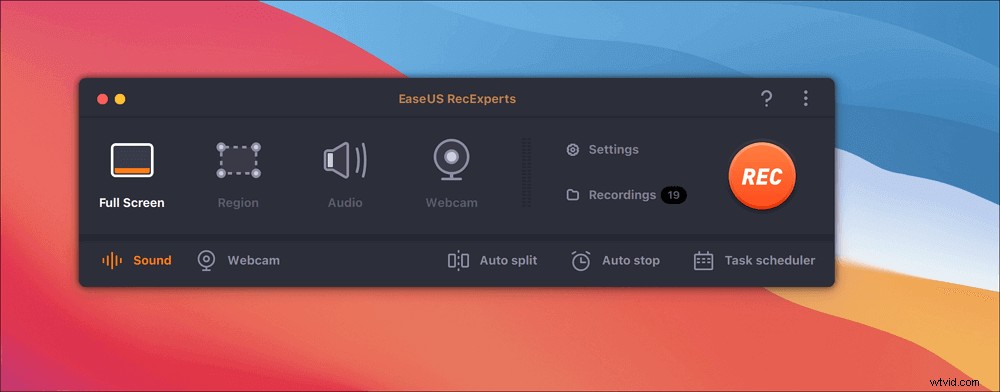
Krok 2. Kliknutím na „Nastavení“ použijete další možnosti, včetně změny výstupního formátu videa, kvality atd.
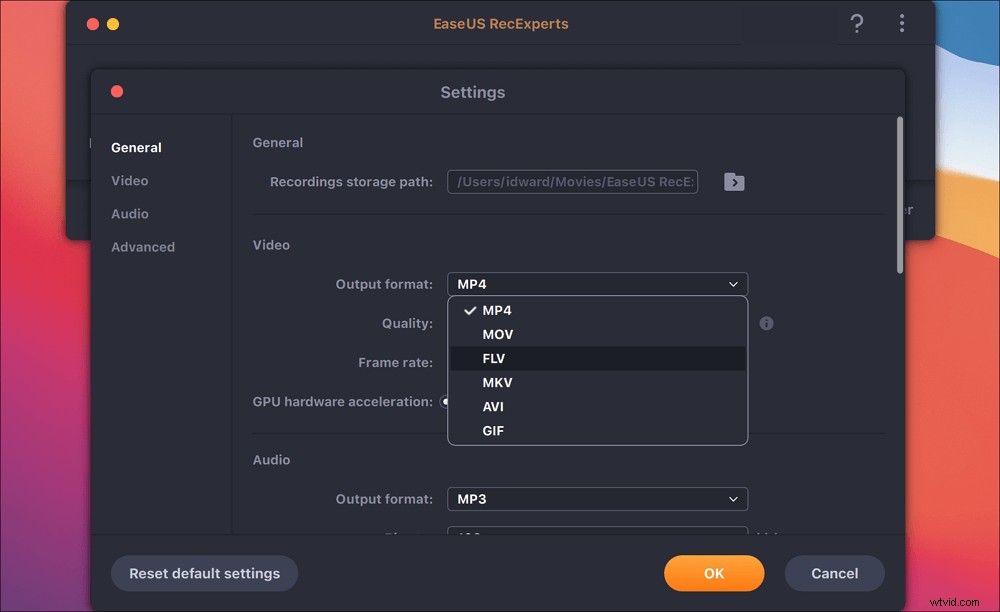
Krok 3. Jakmile jste s nastavením spokojeni, vraťte se na hlavní obrazovku a klikněte na ikonu Zvuk. Poté povolte zvuk systému nebo mikrofonu, pokud chcete současně nahrávat zvuk a obrazovku. Klepnutím na „OK“ zajistíte možnosti zvuku. Poté stiskněte „REC“ pro zahájení nahrávání.
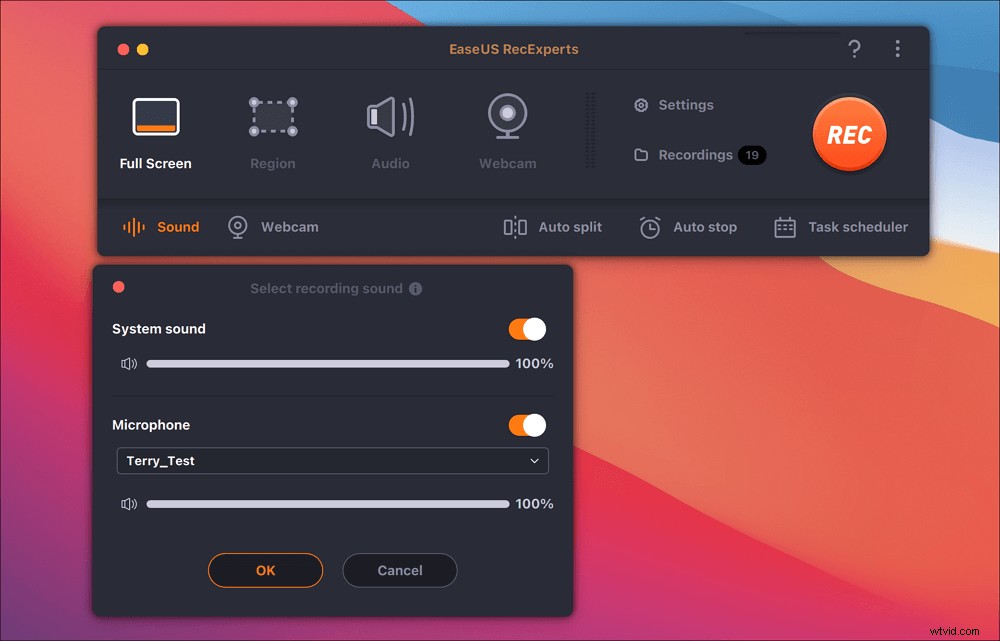
Krok 4. Když chcete ukončit úlohu nahrávání, klepněte na ikonu Stop. Poté se podívejte na nahrané video v části „Nahrávky“. Tlačítko se nachází v hlavním rozhraní. Uložení cíle můžete zkontrolovat ze seznamů.

Kromě nahrávání streamovaných videí, jako je Disney Plus, umožňuje tento rekordér také zachycovat videa ze setkání, jako je Zoom.

Jak nahrávat schůzku přiblížení bez povolení
Pokud chcete nahrávat videa ze setkání, jako je Zoom, přečtěte si tento příspěvek. I když nejste hostitelem, je efektivní zachytit schůzku Zoom snadno.

Jak nahrát záznam obrazovky Disney Plus na telefonu
Pro některé uživatele je offline prohlížení potřeba. PlayOn Cloud je schopen nahrávat některé pořady/filmy ze streamovacích videoplatforem, jako je Netflix, Amazon Video, Disney Plus atd. Jeho technologie zachycování obrazovky může pomoci vypořádat se s některými chráněnými filmy. Nahrávání některých filmů do telefonu vám přináší nepříjemnosti.
S PlayOn Cloud si můžete stáhnout a zachytit klasické filmy od Disney. Naštěstí tato aplikace nabízí 7denní bezplatnou zkušební verzi pro sledování Disney +. Níže je jeho rozhraní a související průvodce.
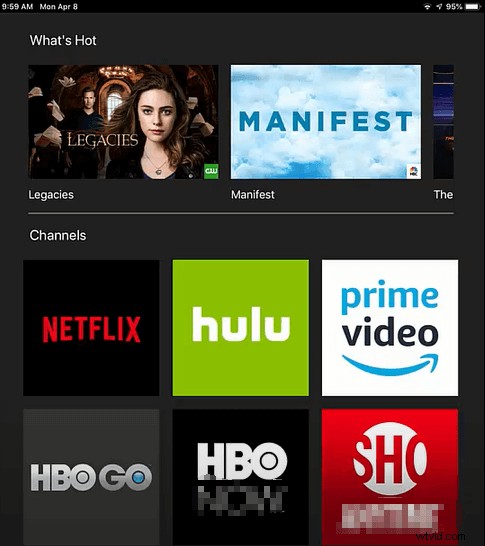
Nahrávání obrazovky Disney+ na iPhone pomocí PlayOn Cloud:
Krok 1. Pro uživatele iPhone otevřete App Store a zadejte PlayOn Cloud. Stáhněte si tuto aplikaci do svého mobilního telefonu.
Krok 2. Najděte Disney + z různých kanálů této aplikace. Na seznamu mohou být stovky filmů. U většiny filmů od Disneyho PlayOn Cloud vám umožňuje nahrávat a stahovat je.
Krok 3. Když najdete cílový film, klikněte na jeho název a zvolte jeho záznam.
Poznámka:Je k dispozici také pro uživatele systému Android. Stáhněte si tuto aplikaci na Google Play.
Závěr
Disney filmy nám připomínají vzácné vzpomínky z našeho dětství. Pokud chcete filmy trvale opustit, zkuste najít záznamník obrazovky, který je zachytí a videa snadno uloží. Mezi různými možnostmi vám EaseUS RecExperts poskytuje řešení nahrávání pro zachycení filmů/pořadů z Disney Plus.
Nejčastější dotazy o filmech Screen Record Disney
Některé dotazy shromážděné od veřejnosti jsou uvedeny zde.
1. Umožňuje vám Disney + nahrávat obrazovku?
Podle amerického zákona o autorských právech není ve většině případů povoleno nahrávání obsahu chráněného autorským právem. Některá streamovaná videa a zvuk s ochranou DRM se těžko léčí, když je chcete nahrávat.
2. Je nezákonné nahrávat filmy na obrazovce?
Samozřejmě je nezákonné nahrávat obsah chráněný autorským právem. Raději dodržujte související zákony a předpisy ve vaší zemi a na platformě, kterou používáte.
